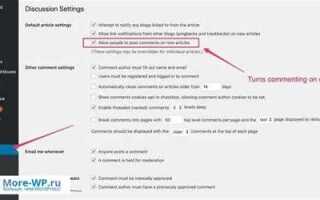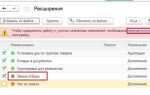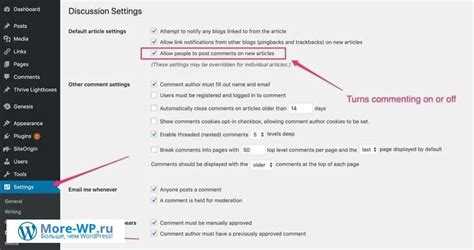
Стандартная установка WordPress предоставляет возможность публиковать записи только администраторам и редакторам. Чтобы дать такую возможность обычным пользователям, необходимо изменить настройки ролей или использовать дополнительные инструменты. Это особенно актуально для сайтов с пользовательским контентом: блогов, новостных площадок, каталогов и форумов.
Первый способ – расширение прав ролей через встроенную систему. Например, можно использовать плагин Members или User Role Editor, чтобы назначить роль «Автор» или создать собственную с нужными возможностями. Необходимо включить право publish_posts, чтобы пользователь мог публиковать записи без модерации, или edit_posts, если публикация должна быть предварительно проверена администратором.
Второй подход – использование форм на фронтенде. Плагин WP User Frontend или Frontend Publishing позволяет пользователям отправлять посты через форму без доступа к админке. Это снижает риски и упрощает взаимодействие. Формы можно настроить с указанием доступных категорий, обязательных полей и автоматической модерации.
Для более гибкой настройки логики публикации рекомендуется подключить кастомный PHP-код через functions.php или создать отдельный плагин. Например, можно программно добавлять записи в статусе «черновик» и уведомлять модератора о новой публикации через email или webhook.
Важно продумать не только техническую реализацию, но и контроль качества. Используйте систему капчи, антиспам-фильтры, а также настройку уведомлений и ограничения по количеству постов в сутки для новых пользователей. Это поможет избежать некачественного контента и спама.
Создание пользовательской роли с правами на публикацию
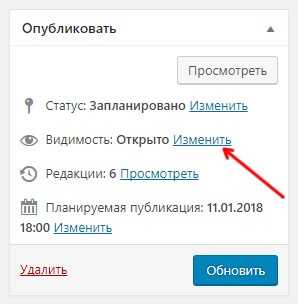
Для создания новой роли с правами на публикацию постов используйте функцию add_role(). Пример кода:
add_role(
'custom_author',
'Пользователь с правом публикации',
array(
'read' => true,
'edit_posts' => true,
'publish_posts' => true,
'upload_files' => true
)
);Этот код добавляет роль custom_author с минимальным набором прав, необходимым для создания и публикации записей, а также загрузки файлов.
Если роль уже существует, add_role() вернёт null. Убедитесь, что код выполняется один раз – например, при активации плагина или темы.
Проверка и управление правами:
- Используйте
current_user_can('publish_posts')для проверки доступа. - Для изменения существующей роли используйте
get_role()и методadd_cap():
$role = get_role('subscriber');
$role->add_cap('edit_posts');
$role->add_cap('publish_posts');
$role->add_cap('upload_files');Удаление прав выполняется методом remove_cap().
$role->remove_cap('publish_posts');После добавления роли назначьте её пользователям через админку WordPress или программно:
$user = get_user_by('ID', 123);
$user->set_role('custom_author');Такой подход позволяет точно контролировать доступ к публикации материалов без установки дополнительных плагинов.
Настройка формы отправки постов на фронтенде
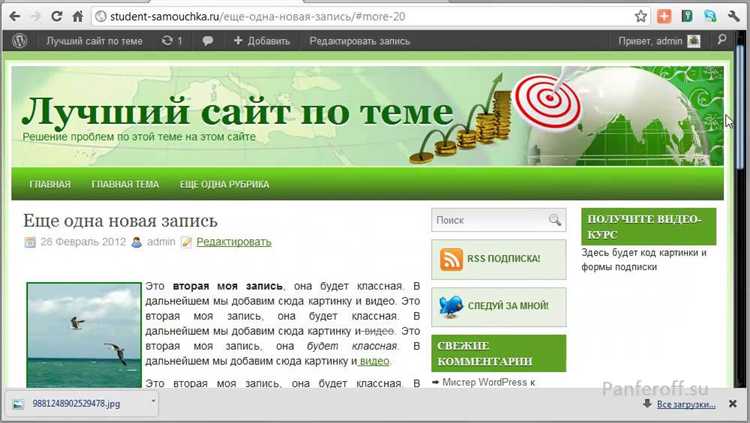
Для размещения формы отправки постов на фронтенде используйте шорткод или кастомный шаблон с функцией wp_insert_post(). Создайте отдельную страницу и вставьте форму с полями: заголовок, контент, категория, изображение, nonce-поле для безопасности.
Пример HTML-формы:
<form method="post" enctype="multipart/form-data">
<input type="text" name="post_title" placeholder="Заголовок" required>
<textarea name="post_content" placeholder="Текст поста" required></textarea>
<select name="post_category">
<?php wp_dropdown_categories(['show_option_none' => 'Выберите категорию', 'name' => 'post_category']); ?>
</select>
<input type="file" name="post_thumbnail">
<?php wp_nonce_field('frontend_post','frontend_post_nonce'); ?>
<input type="submit" name="submit_post" value="Опубликовать">
</form>
В functions.php добавьте обработку данных. Проверьте nonce, валидируйте поля, затем используйте wp_insert_post(). Пример:
if (isset($_POST['submit_post']) && wp_verify_nonce($_POST['frontend_post_nonce'], 'frontend_post')) {
$post_data = [
'post_title' => sanitize_text_field($_POST['post_title']),
'post_content' => wp_kses_post($_POST['post_content']),
'post_category' => [intval($_POST['post_category'])],
'post_status' => 'pending',
'post_type' => 'post'
];
$post_id = wp_insert_post($post_data);
if (!is_wp_error($post_id) && !empty($_FILES['post_thumbnail']['name'])) {
require_once ABSPATH . 'wp-admin/includes/image.php';
require_once ABSPATH . 'wp-admin/includes/file.php';
require_once ABSPATH . 'wp-admin/includes/media.php';
$attachment_id = media_handle_upload('post_thumbnail', $post_id);
if (!is_wp_error($attachment_id)) {
set_post_thumbnail($post_id, $attachment_id);
}
}
}По умолчанию задавайте статус pending для предварительной модерации. Права на создание постов можно ограничить через current_user_can(), если требуется авторизация.
Ограничение доступа к административной панели
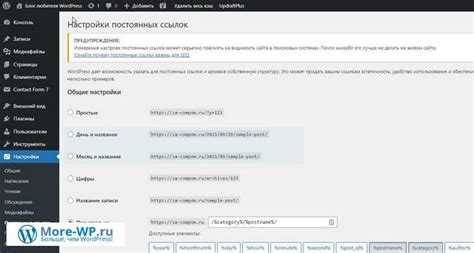
Чтобы предотвратить попытки пользователей получить доступ к административной панели WordPress, следует задействовать несколько механизмов ограничения.
1. Изменение роли пользователя: при создании пользовательских форм публикации постов задавайте роль Contributor (Соавтор) или Author (Автор), но не Editor или Administrator. Эти роли не дают доступа к разделу /wp-admin, либо ограничивают его функциональность.
2. Отключение панели администратора: добавьте в functions.php следующую строку, чтобы перенаправить пользователей без нужных прав:
add_action('admin_init', function() {
if (!current_user_can('edit_posts') || current_user_can('edit_others_posts')) return;
wp_redirect(home_url());
exit;
});3. Ограничение по IP или авторизации: в файле .htaccess можно запретить доступ к /wp-admin для всех, кроме определённых IP:
<Files wp-login.php>
Order Deny,Allow
Deny from all
Allow from 123.123.123.123
</Files>4. Использование плагинов: для изоляции панели можно установить WP Hide & Security Enhancer или Remove Dashboard Access. Они позволяют детально настроить, кто и когда может видеть административные разделы.
5. Удаление панели инструментов на фронтенде: чтобы скрыть верхнюю панель у неадминистраторов, используйте:
add_filter('show_admin_bar', function($show) {
return current_user_can('manage_options');
});Эти меры позволяют оставить возможность добавления контента, полностью исключив доступ к административному интерфейсу.
Установка и настройка плагина WP User Frontend
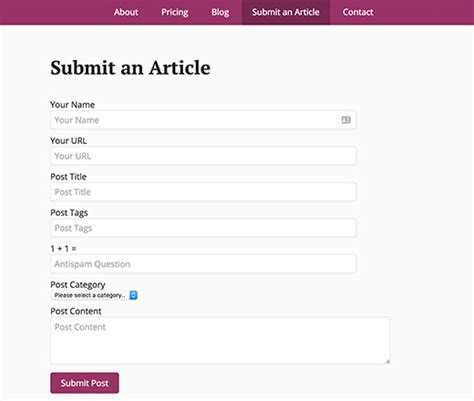
Перейдите в админку WordPress, откройте раздел «Плагины» → «Добавить новый». В поиске введите “WP User Frontend”. Найдите плагин от weDevs, нажмите «Установить», затем «Активировать».
После активации в меню появится пункт «WP User Frontend». Откройте его и перейдите в раздел «Формы». Нажмите «Добавить новую». Выберите тип формы – «Публикация». В редакторе можно задать поля: заголовок, контент, изображение, категории. Убедитесь, что включена опция «Post Status» → «Pending» или «Publish», в зависимости от желаемого уровня модерации.
Для отображения формы на сайте используйте шорткод, указанный под её названием. Вставьте его в нужную страницу или запись. Чтобы ограничить доступ к форме, откройте вкладку «Настройки» формы, активируйте «Только для зарегистрированных пользователей» и выберите роли, которым разрешена публикация.
Во вкладке «Платёжные опции» можно настроить монетизацию, если необходимо. Для управления отправленными постами перейдите в «WP User Frontend» → «Публикации». Здесь доступны фильтрация и редактирование материалов, отправленных через форму.
Модерация постов до публикации
Чтобы контролировать содержание, создаваемое пользователями, установите статус поста по умолчанию как «на рассмотрении». Это делается через хук wp_insert_post_data:
add_filter('wp_insert_post_data', 'set_pending_status', 10, 2);
function set_pending_status($data, $postarr) {
if ($postarr['post_type'] === 'post' && $postarr['post_status'] === 'publish') {
$data['post_status'] = 'pending';
}
return $data;
}
Для удобства модерации можно создать отдельную роль, например content_moderator, с доступом только к просмотру и утверждению постов. Пример настройки с использованием плагина Members или через add_role():
add_role('content_moderator', 'Контент-модератор', array(
'read' => true,
'edit_posts' => true,
'edit_others_posts' => true,
'publish_posts' => true,
'read_private_posts' => true
));
Для отображения списка постов, ожидающих проверки, добавьте фильтр в админке:
add_action('admin_menu', function() {
add_posts_page('На модерации', 'На модерации', 'edit_others_posts', 'pending-posts', 'pending_posts_page');
});
function pending_posts_page() {
$query = new WP_Query(array(
'post_status' => 'pending',
'post_type' => 'post',
'posts_per_page' => 20
));
if ($query->have_posts()) {
echo '<ul>';
while ($query->have_posts()) {
$query->the_post();
echo '<li><a href="' . get_edit_post_link() . '">' . get_the_title() . '</a></li>';
}
echo '</ul>';
} else {
echo '<p>Нет постов на модерации.</p>';
}
wp_reset_postdata();
}
Для уведомления администратора о новом посте используйте хук transition_post_status:
add_action('transition_post_status', 'notify_admin_on_pending', 10, 3);
function notify_admin_on_pending($new_status, $old_status, $post) {
if ($new_status === 'pending' && $post->post_type === 'post') {
wp_mail(get_option('admin_email'), 'Новый пост на модерации', 'Пост: ' . get_permalink($post));
}
}
Добавление пользовательских полей в форму отправки
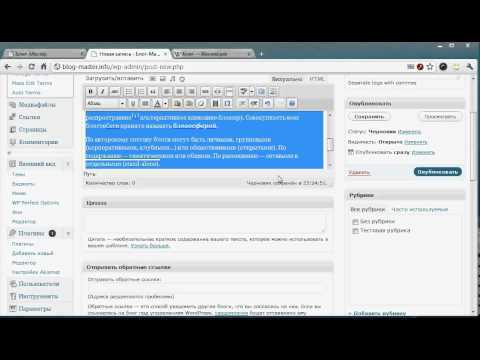
Чтобы разрешить пользователям добавлять информацию, которая не входит в стандартные поля формы, необходимо внедрить пользовательские поля. Это можно сделать с помощью плагинов или редактирования файлов темы WordPress.
Следующие шаги помогут добавить пользовательские поля в форму отправки поста:
- Создание пользовательских полей через плагин
- Установите и активируйте плагин, например, «Advanced Custom Fields» или «Custom Field Suite».
- Перейдите в раздел плагина и создайте группу полей для формы отправки.
- Добавьте нужные поля, например, текстовые поля, выпадающие списки или флажки.
- Настройте условия отображения полей, чтобы они показывались только на странице отправки поста.
- Добавление пользовательских полей вручную через код
- Откройте файл functions.php вашей темы.
- Добавьте код для регистрации пользовательских полей. Например, так:
- Затем необходимо обработать и сохранить введённые данные в базе при сохранении поста:
- Использование пользовательских полей в шаблонах
- Для отображения пользовательского поля в шаблоне поста, используйте следующий код:
function add_custom_fields_to_post() {
add_meta_box(
'custom_field_id',
'Моё пользовательское поле',
'display_custom_field',
'post',
'normal',
'high'
);
}
function display_custom_field($post) {
$custom_value = get_post_meta($post->ID, '_custom_field', true);
echo '';
}
add_action('add_meta_boxes', 'add_custom_fields_to_post');
function save_custom_field($post_id) {
if (isset($_POST['custom_field'])) {
update_post_meta($post_id, '_custom_field', sanitize_text_field($_POST['custom_field']));
}
}
add_action('save_post', 'save_custom_field');
$custom_field_value = get_post_meta($post->ID, '_custom_field', true); echo '' . esc_html($custom_field_value) . '
';
Такие поля полезны для сбора дополнительной информации от пользователей, например, для категорий, тегов или любых других данных, которые не входят в стандартную структуру поста.
Настройка уведомлений о новых записях для администратора

Для получения уведомлений о новых записях в WordPress, администратору необходимо настроить систему уведомлений. Это позволит оперативно отслеживать новые публикации и эффективно реагировать на них. В WordPress есть несколько способов настроить уведомления, включая использование встроенных функций и плагинов.
1. Включение уведомлений по умолчанию
WordPress по умолчанию отправляет уведомления на электронную почту администратора, когда публикуется новый пост. Чтобы убедиться, что уведомления настроены правильно, перейдите в раздел Настройки → Обсуждение. Убедитесь, что в опции «При новом комментарии» или «При публикации нового материала» выбрана опция отправки уведомлений на email.
2. Использование плагинов для расширенной настройки
Если стандартных настроек недостаточно, для более гибкой настройки уведомлений можно использовать плагины. Например, плагин WP Mail SMTP позволит настроить отправку уведомлений через более надежный почтовый сервер, что поможет избежать попадания сообщений в спам. Плагин Better Notifications for WP позволяет настраивать уведомления по ключевым событиям и изменять текст сообщений.
3. Уведомления о создании поста через действие
Если вам нужно получать уведомления о создании нового поста в реальном времени, используйте действия в файле functions.php темы. Добавьте следующий код:
add_action( 'publish_post', 'notify_admin_on_new_post' );
function notify_admin_on_new_post( $ID ) {
$admin_email = get_option( 'admin_email' );
$post_title = get_the_title( $ID );
$post_url = get_permalink( $ID );
$subject = 'Новый пост опубликован: ' . $post_title;
$message = 'Пост "' . $post_title . '" опубликован. Посмотреть: ' . $post_url;
wp_mail( $admin_email, $subject, $message );
}
Этот код отправит уведомление на email администратора каждый раз, когда пост будет опубликован.
4. Проверка настроек почты
Если уведомления не приходят, проверьте настройки почтового сервера. Для этого можно использовать плагин WP Mail Logging, который позволит отслеживать все отправленные email-сообщения, а также выявить проблемы с доставкой.
Вопрос-ответ:
Как разрешить пользователям публиковать посты в WordPress?
Для того чтобы разрешить пользователям публиковать посты в WordPress, необходимо назначить им соответствующие роли. В админпанели перейдите в раздел «Пользователи», выберите нужного пользователя и установите для него роль «Автор» или «Редактор». Авторы могут создавать и публиковать свои посты, а редакторы также могут редактировать и публиковать чужие материалы. Вы также можете настроить дополнительные разрешения с помощью плагинов для управления правами пользователей.
Как добавить нового пользователя, который сможет публиковать посты?
Чтобы добавить нового пользователя, перейдите в раздел «Пользователи» в админпанели и нажмите «Добавить нового». Заполните необходимые поля: имя, email, и выберите роль, например, «Автор» или «Редактор». После этого новый пользователь получит доступ к созданию и публикации постов. Также убедитесь, что на его аккаунте стоит правильная роль, иначе он не сможет публиковать материалы.
Могу ли я ограничить доступ к публикации постов для определенных пользователей?
Да, вы можете ограничить доступ к публикации постов через настройки ролей или с помощью плагинов. Например, вы можете использовать плагин «User Role Editor», который позволяет более гибко настроить права пользователей. Также в стандартных настройках WordPress можно изменять роли пользователей, устанавливая для них определенные ограничения, например, только просмотр или создание черновиков, но без возможности публиковать материалы.
Что делать, если пользователи не могут публиковать посты, хотя у них есть нужные права?
Если пользователи имеют нужные права, но не могут публиковать посты, сначала убедитесь, что в их профиле установлена правильная роль, например, «Автор». Иногда проблема может быть связана с плагинами, которые изменяют права пользователей. Попробуйте деактивировать недавно установленные плагины или обновить WordPress до последней версии. Также стоит проверить настройки темы или другие параметры безопасности, которые могут ограничивать доступ к публикации.
Как разрешить пользователям редактировать свои публикации, но не чужие?
Чтобы разрешить пользователям редактировать только свои публикации, установите для них роль «Автор». В WordPress эта роль дает доступ только к собственным постам. Для более точной настройки прав, можно использовать плагин «User Role Editor», который позволяет настроить, какие конкретно действия пользователи могут выполнять. Также важно, чтобы пользователи не имели прав администратора, так как в этом случае они смогут редактировать все материалы на сайте.